در این مقاله می خواهیم مفاهیم پایه ی کار با زبان برنامه نویسی پایتون را به شما بیاموزیم. زبان برنامه نویسی پایتون بسیار قدرتمند و ساده است و شبیه زبان های C یا Java می باشد. ما می خواهیم با استفاده از پایتون، از دوربین تحت شبکه ی خود یک تصویر بگیریم و آن را در وب آپلود کنیم و آدرس آن را به یک گوشی هوشمند ارسال کنیم. تصویر زیر نشان دهنده ی سادگی کار با زبان برنامه نویسی پایتون است:
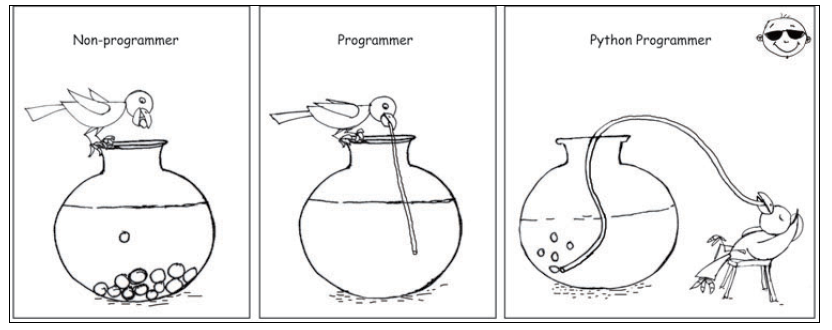
شاید فکر کنید که این آموزش مشکل است اما این طور نیست. ابتدا می خواهیم پایتون را نصب کنیم. در حین نوشته شدن این کتاب، دو نسخه ی محبوب از پایتون وجود دارد که عبارتند از:
- پایتون 2.7
- پایتون 3.4
ما قصد داریم از پایتون 2.7 استفاده کنیم زیرا قدیمی تر است و کتابخانه های(libraries ) بیشتری بر روی آن کار می کنند. برای دانلود پایتون می توانید روی اینجا کلیک کنید. توجه کنید که 32 بیت یعنی x86 و 64 بیت یعنی x64. بنابراین نسخه ی مورد نیاز خود را دانلود کنید و در رایانه ی خود نصب کنید.
اکنون می خواهیم یک ویرایشگر برای نوشتن کدهای خود دانلود کنیم. ما توصیه می کنیم که از نرم افزار اکلیپس(Eclipse) برای نوشتن کدهای خود استفاده کنید زیرا کار کردن با آن ساده است. برای دانلود اکلیپس می توانید درگوگل عبارت "دانلود اکلیپس" را جستجو کنید. پس از دانلود، این نرم افزار را نصب کنید. اگر شما قبلا از پایتون استفاده کرده اید، می توانید از ادیتور دلخواه خود استفاده کنید.
اکنون اکلیپس را باز کنید. اگر با خطای جاوا مواجه شدید، می توانید برای حل مشکل، خطای مذکور را در اینترنت جستجو کنید. حالا پنجره ی Welcome را ببندید؛ باید چیزی شبیه به تصویر زیر مشاهده کنید:
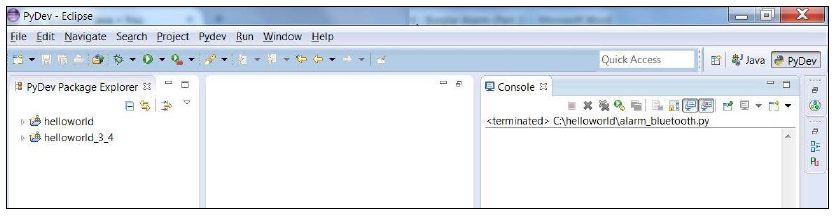
پنجره ی PyDev Package Explorer که در سمت چپ تصویر بالا قرار دارد را نادیده بگیرید. و گام های زیر را انجام دهید:
1. از منوی Help بر روی Install New Software کلیک کنید. پنجره ی زیر را مشاهده خواهید کرد:
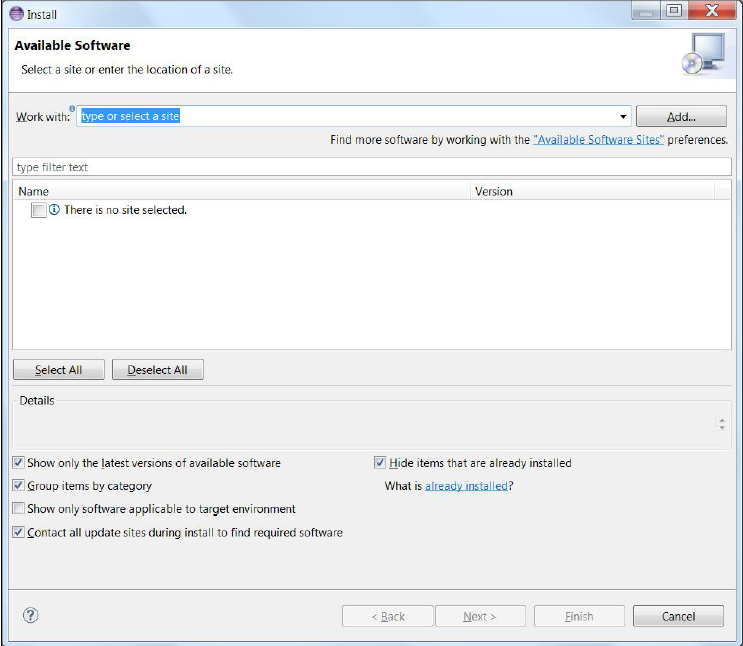
2. بر روی دکمه ی Add کلیک کنید.
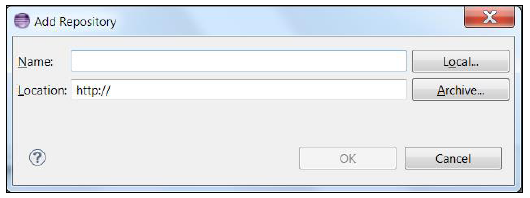
3. برای فیلد Name مقدار pydev و برای Location آدرس زیر را تنظیم کنید.
http://pydev.org/updates4. بر روی OK کلیک کنید و کمی صبر کنید تا بارگذاری شود.
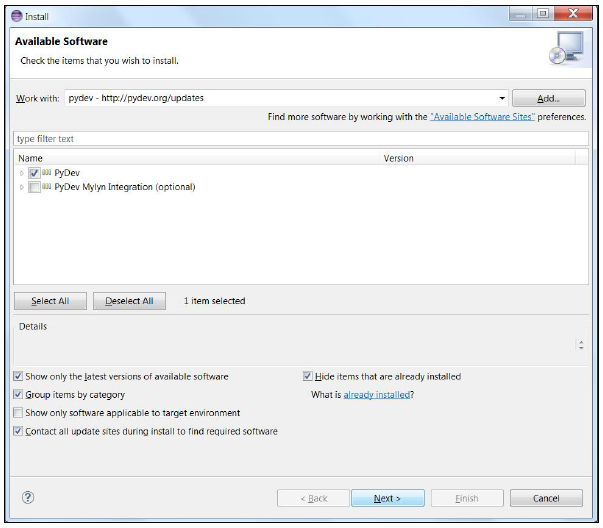
5. حالا طبق تصویر بالا گزینه ی اول یعنی PyDev را انتخاب کنید و بر روی دکمه ی Next کلیک کنید. سپس قوانین و مقررات را بپذیرید و اجازه دهید تا تنظیمات نصب شوند. و اگر چیزی پرسیده شد فقط بر روی yes کلیک کنید. سپس از شما درخواست می شود که اکلیپس را restart کنید. این کار را انجام دهید و کمی صبر کنید تا اکلیپس دوباره اجرا شود.
6. از منوی Window بر روی Preferences کلیک کنید. و در پنجره ی باز شده به ترتیب منو های زیر را باز کنید:
PyDev | Interpreters | Python Interpreter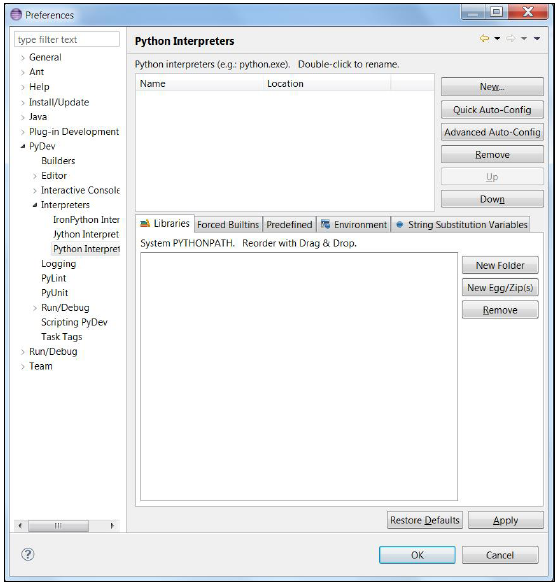
7. حالا بر روی دکمه ی New کلیک کنید.
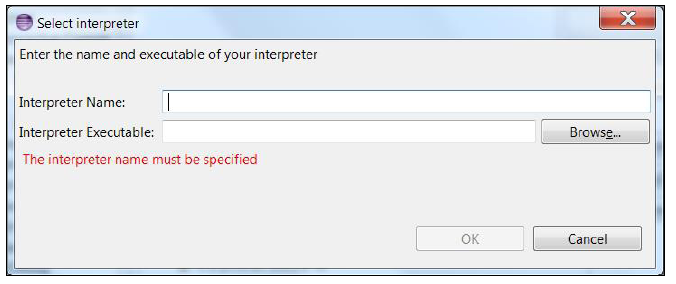
8. در تصویر بالا، برای فیلد Interpreter Name مقدار Python27 را تایپ کنید. و برای فیلد Interpreter Executable می توانید بر روی دکمه ی Browse کلیک کنید و در آدرس زیر پایتون را انتخاب کنید. حالا بر روی ok کلیک کنید. خواهید دید که فایل ها لود می شوند. مطمئن شوید که تمام گزینه ها تیک خورده باشند و بر روی ok کلیک کنید.
C:\Python27\python.exe 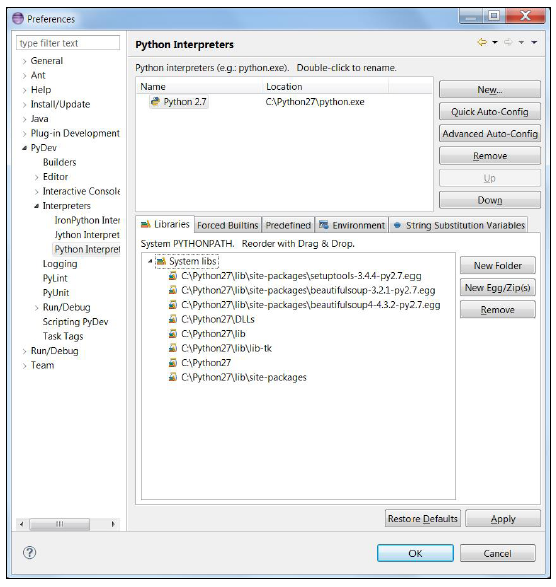
9. دوباره بر روی ok کلیک کنید.
سپس در اکلیپس در گوشه ی بالا و سمت راست، به جای Java بر روی PyDev کلیک کنید.
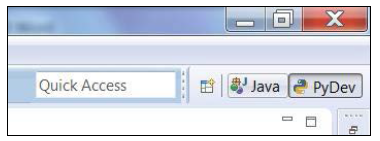
10. اکنون در بخش PyDev Package Explorer راست کلیک کنید و یک پروژه ی جدید(new project) ایجاد کنید.
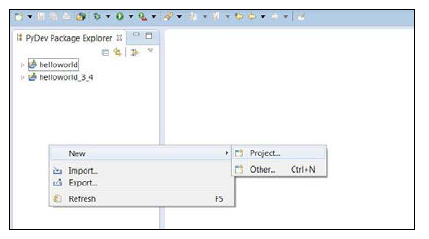
11. از پوشه ی General پوشه ی Project را انتخاب کنید.
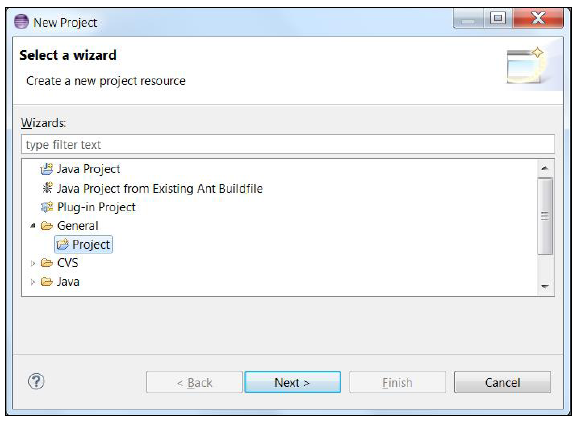
12. بر روی Next کلیک کنید.
می توانید برای پروژه ی خود یک نام دلخواه انتخاب کنید. مثلا MyProject یا helloworld. و اجازه دهید تا فایل ها در محل پیش فرض ذخیره شوند. سپس بر روی دکمه ی Finish کلیک کنید.
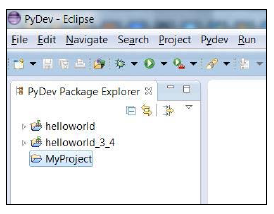
13. بر روی MyProject راست کلیک کنید و به ترتیب منوی New و File را انتخاب کنید.
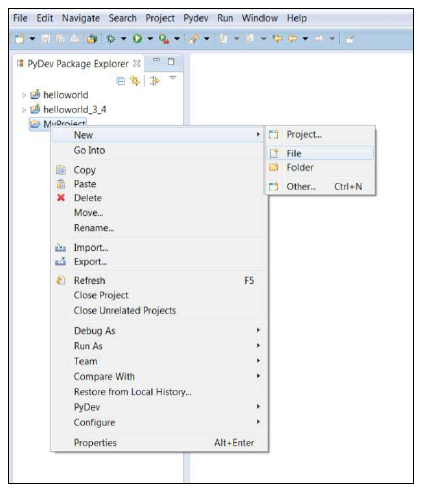
14. نام فایل مورد نظر را helloworld.py بگذارید و سپس بر روی دکمه ی Finish کلیک کنید.
به یاد داشته باشید که py. یک پسوند است. حالا کدهای زیر را تایپ کنید:
print("Hello World!")15. بر روی دکمه ی Run کلیک کنید. هرموقع که ما یک اسکریپت جدید را Run می کنیم، پنجره ی زیر نشان داده می شود:
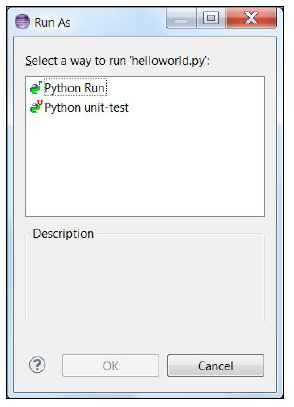
16. حالا به سادگی گزینه ی Python Run را انتخاب کنید و بر روی Ok کلیک کنید.
اگر همه چیز به درستی کار کند، پنجره ی Console در سمت راست به صورت زیر نشان داده می شود:
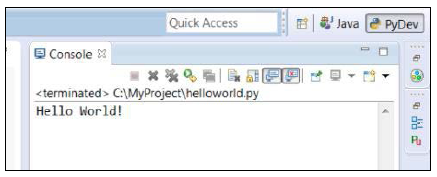
تبریک می گوییم. شما اولین اسکریپت خود را با پایتون نوشتید و اجرا کردید. اکنون اجازه دهید به بررسی بلوتوث بپردازیم.






